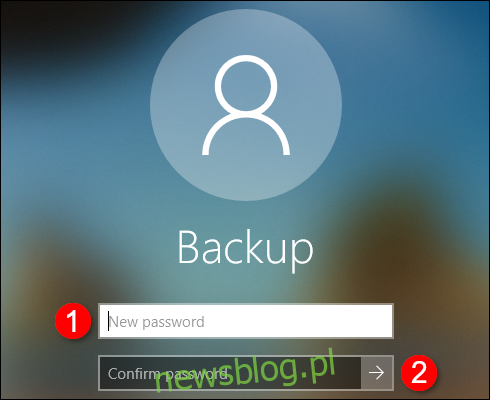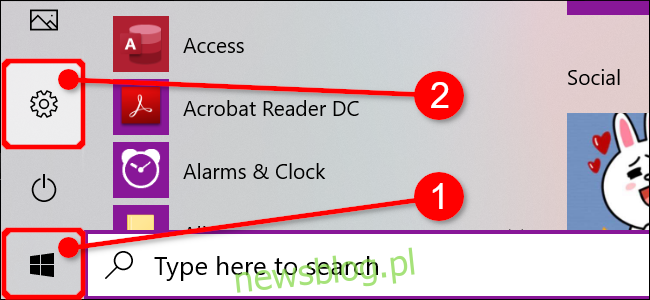Hasło do konta systemu Windows może być hasłem do lokalnego konta użytkownika lub tym samym hasłem, co do konta Microsoft. Niezależnie od tego, z którego korzystasz, możesz to zmienić w aplikacji Ustawienia i zalogować się przy użyciu innego hasła.
Możesz również zmienić hasło za pośrednictwem witryny internetowej firmy Microsoft (jeśli jest to konto Microsoft) lub zmienić zapomniane hasło na ekranie logowania.
Spis treści:
Zmień swoje hasło w aplikacji Ustawienia
Możesz zmienić swoje hasło w aplikacji Ustawienia, niezależnie od tego, czy jest to hasło lokalne, czy hasło do konta Microsoft. Kliknij przycisk Start i wybierz ikonę „koła zębatego” widoczną wzdłuż lewej krawędzi menu Start. Spowoduje to otwarcie aplikacji Ustawienia.
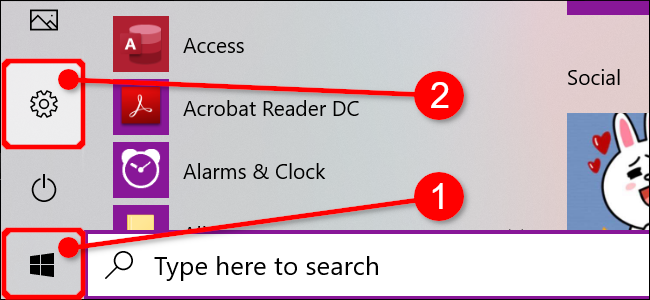
Możesz też kliknąć ikonę koła zębatego na pasku zadań, jeśli wcześniej przypiąłeś aplikację Ustawienia.
Po otwarciu aplikacji Ustawienia wybierz kafelek „Konta”.
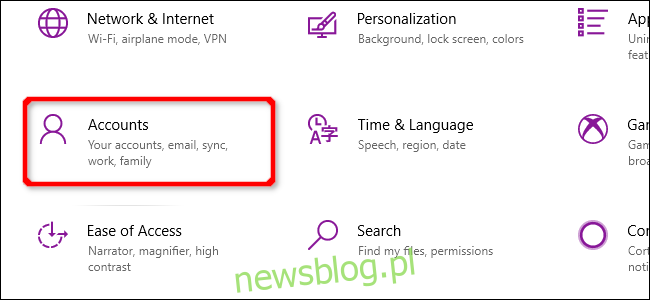
Aplikacja domyślnie otwiera się w „Twoje dane”. Kliknij „Opcje logowania” po lewej stronie, a następnie pozycję „Hasło” wymienione w sekcji „Opcje logowania” po prawej stronie. Wpis Hasło rozszerza się i zawiera przycisk „Zmień”, który należy kliknąć, aby kontynuować.
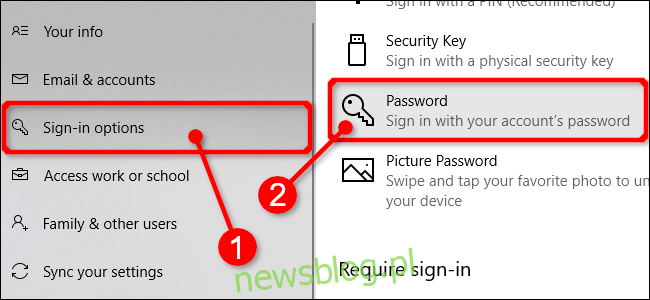
Postępuj zgodnie z instrukcjami, aby zweryfikować swoją tożsamość, na przykład patrząc na aparat do rozpoznawania twarzy, przesuwając palcem lub wprowadzając kod PIN lub hasło. Po weryfikacji wprowadź bieżące hasło, a po nim nowe hasło.
Kliknij przycisk „Dalej”, aby zakończyć.
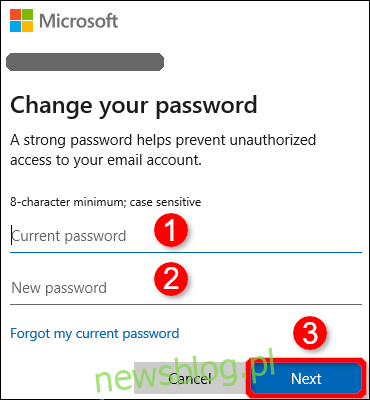
Zmień hasło do konta Microsoft w trybie online
W oknach opcji logowania (Ustawienia> Konta> Opcje logowania) w aplikacji Ustawienia znajduje się łącze „Zmień hasło do konta Microsoft”. Zasadniczo wysyła Cię do Bing, który zawiera instrukcje dotyczące zmiany hasła online.
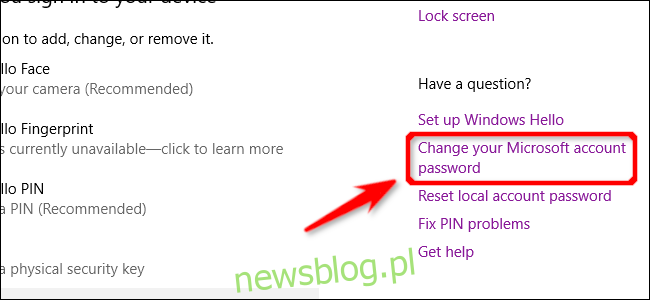
Najpierw zaloguj się na swoje konto Microsoft na strona internetowa firmy używając aktualnego hasła. Po załadowaniu witryny kliknij opcję „Bezpieczeństwo” u góry. Na następnej stronie zobaczysz opcję „Zmień hasło” i łącze „Zmień”.
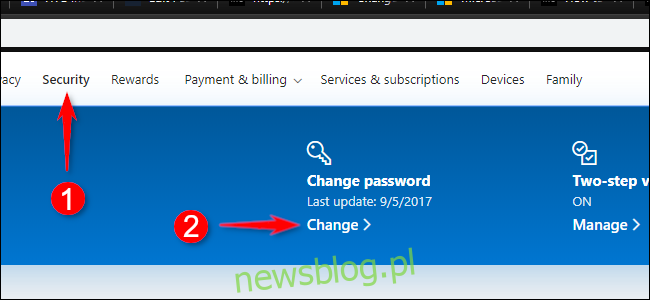
Kliknij ten link, aby wprowadzić swoje aktualne hasło, a następnie (dwukrotnie) nowe hasło. Aby zakończyć, kliknij przycisk „Zapisz”.
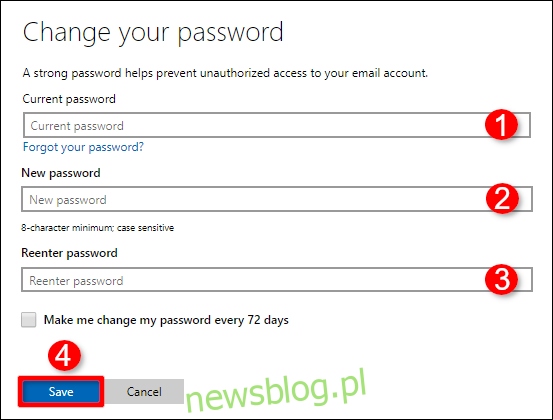
Zmień swoje hasło na ekranie logowania
Ta metoda rozpoczyna się dopiero po nieudanym zalogowaniu się przy użyciu zapomnianego hasła. Po naciśnięciu klawisza Enter i podaniu nieprawidłowego hasła pod polem wprowadzania hasła pojawi się łącze „Resetuj hasło”. Kliknij w link.
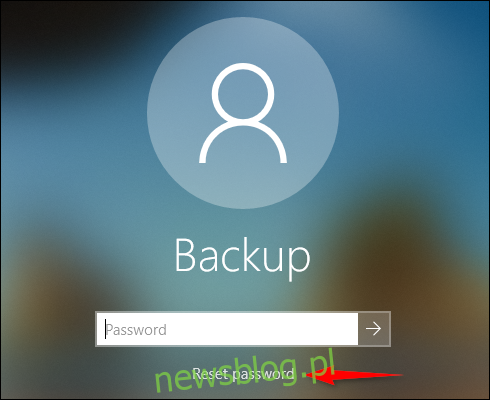
System Windows poprosi Cię o potwierdzenie tożsamości. Jeśli korzystasz z konta Microsoft, może być konieczne podanie kodu wysłanego na numer telefonu powiązany z Twoim kontem. Jeśli ustawiłeś pytania zabezpieczające dla konta lokalnego, musisz odpowiedzieć na te pytania.
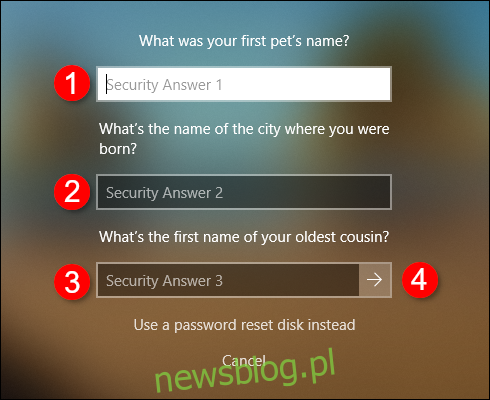
Po podaniu informacji kliknij przycisk strzałki, aby utworzyć, a następnie potwierdź nowe hasło.